iPhone ve iPad için Outlook: E-posta kurulumu
Bu makale Kurumsal E-postaya özeldir. Farklı türde bir e-postanız varsa, lütfen Microsoft 365 iPhone talimatlarına veya İşyeri e-postası iPhone talimatlarına bakın .
Kurumsal E-postanıza iPhone veya iPad cihazınızdan erişmek için Outlook uygulamasını kullanabilirsiniz. Outlook uygulaması, iOS 8.0+ işletim sistemini çalıştıran her cihaz ile uyumludur.
- Microsoft Outlook uygulamasını indirin, yükleyin ve açın.
- Bu, kurduğunuz ilk hesapsa:
- Başlayın seçeneğine dokunun.
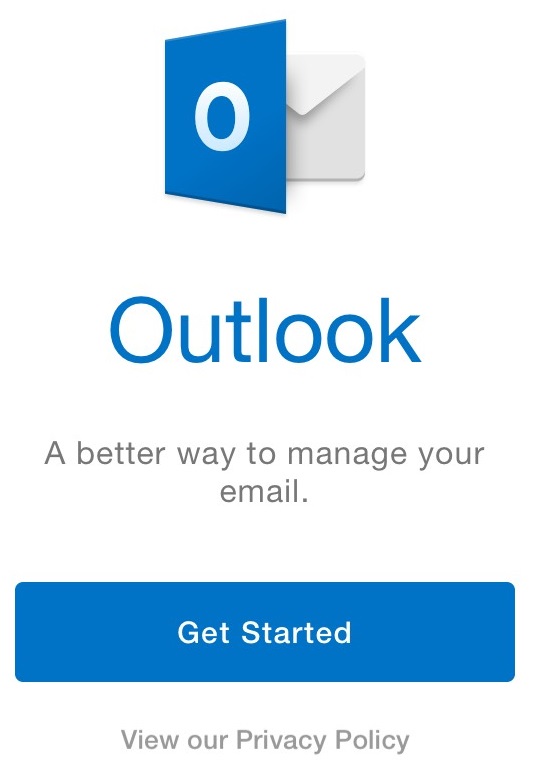
- Outlook uygulamasının size bildirim göndermesini istiyorsanız, Beni Bilgilendir seçeneğine dokunun. Aksi takdirde, Hayır, Teşekkürler seçeneğine dokunun.

Not: Beni Bilgilendir seçeneğini belirlediyseniz, açılır bildirimde Tamam seçeneğine dokunun.
- Başlayın seçeneğine dokunun.
- Zaten bir hesap kurduysanız
- Alt menüde Ayarlar seçeneğine dokunun.

- Hesap Ekle seçeneğine dokunun.
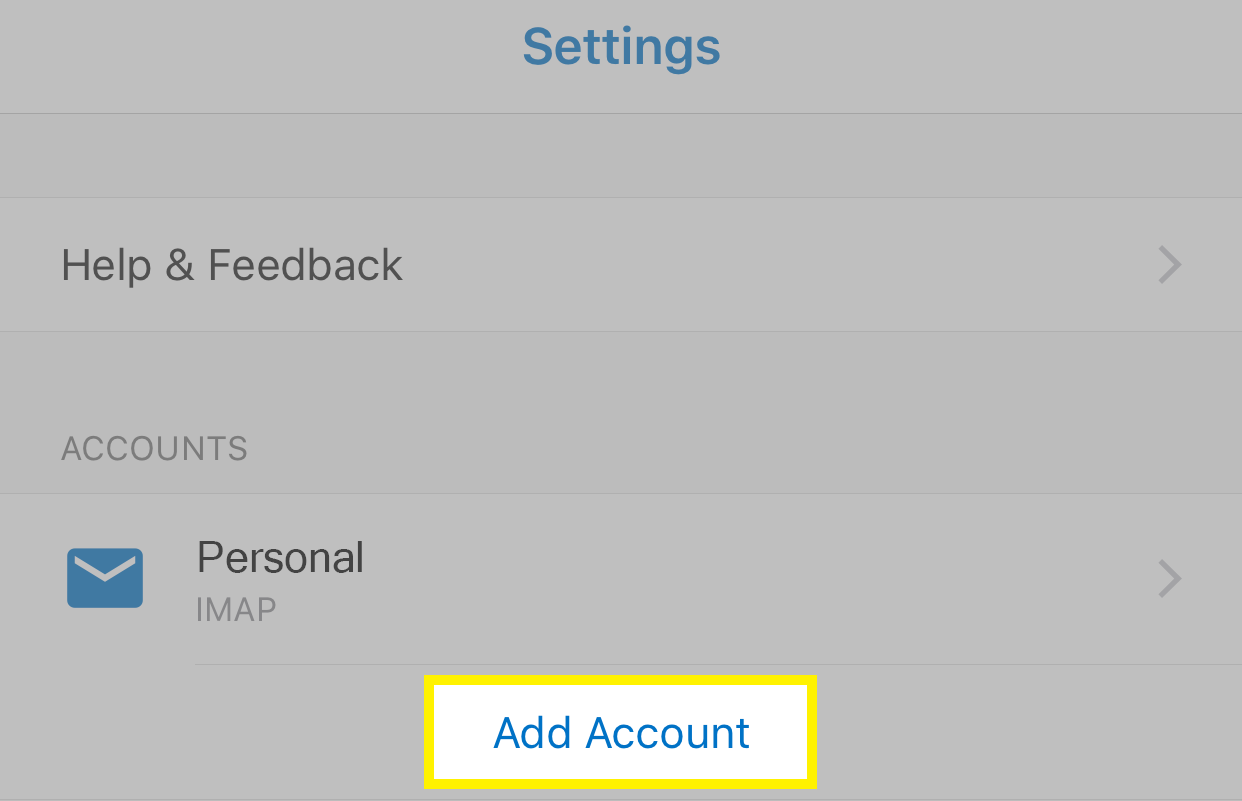
- E-posta Hesabı Ekle seçeneğine dokunun.
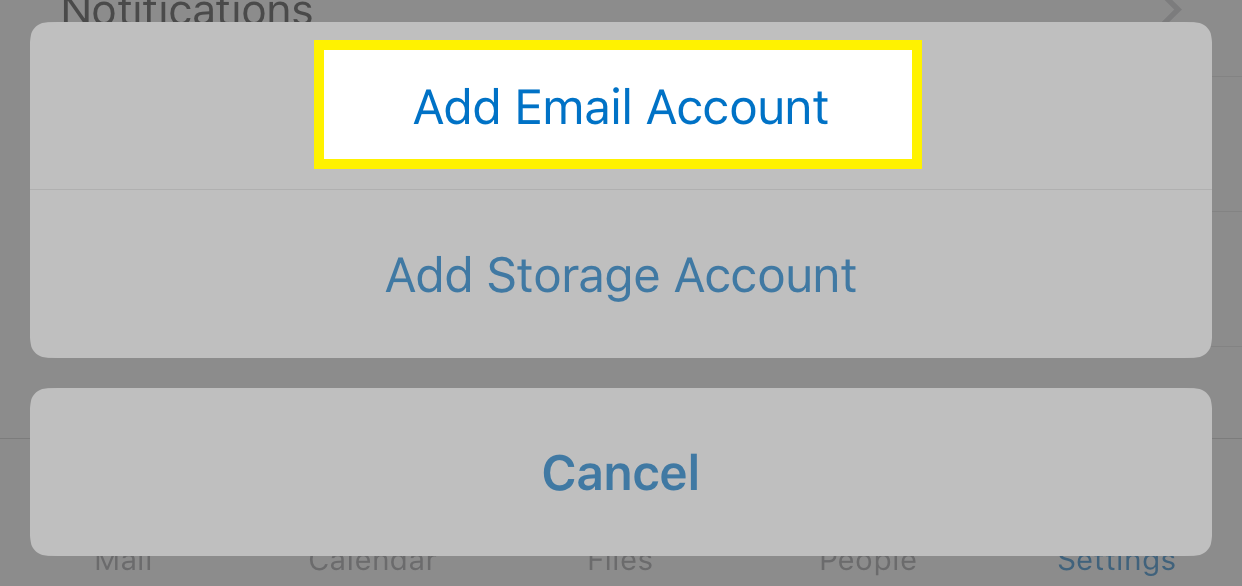
- Alt menüde Ayarlar seçeneğine dokunun.
- Alana Kurumsal E-posta adresinizi yazın ve Hesap Ekle seçeneğine dokunun.
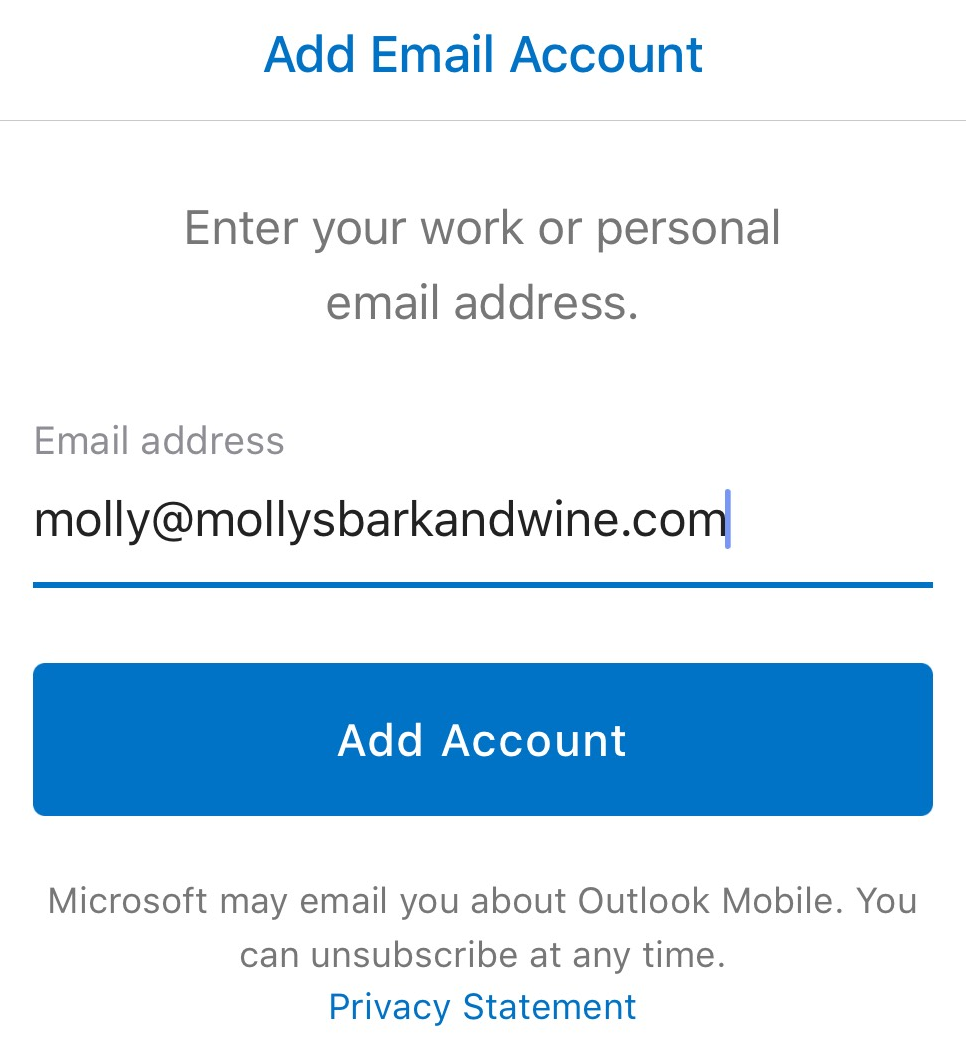
- IMAP seçeneğine dokunun.

- Kurumsal E-posta adresiniz doldurulmalıdır. Gelişmiş Ayarları Kullan seçeneğine dokunun.
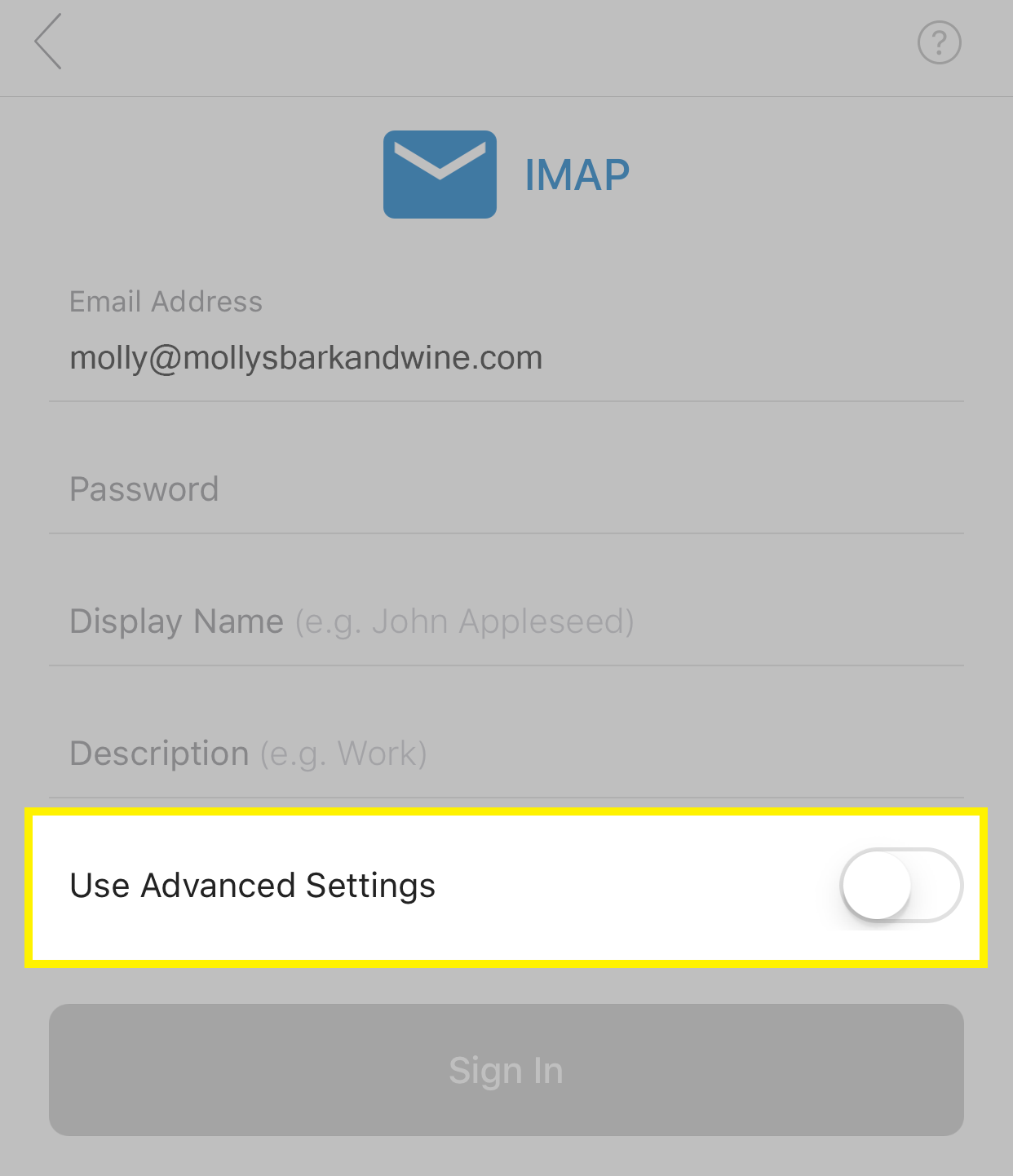 Aşağıdaki bilgileri girin:
Aşağıdaki bilgileri girin: - Giriş Yap seçeneğine dokunun.
- Başka bir hesap eklemek isterseniz de ekleyebilirsiniz. İstemiyorsanız, Belki Daha Sonra seçeneğini belirleyin.
- Outlook uygulamasının doğru bir şekilde kurulduğundan emin olmak için kendinize bir e-posta gönderin.
- Bunun yerine e-postanızı iPhone cihazınızın yerel e-posta uygulamasına da kurabilirsiniz.
- E-postayı masaüstünüze kurun:
| Alan | Girilecekler |
|---|---|
| Ekran Adı | Başkaları e-postalarınızı aldığında görmelerini istediğiniz addır. |
| Açıklama | Bu hesapla ilgili olarak kendiniz için isteğe bağlı referans. Bunu başka kimse göremez. |
| IMAP Ana Bilgisayar Adı | Burada bulunan bölgenize göre gelen doğru sunucu adresini girin. |
| IMAP Kullanıcı Adı | Kurumsal E-posta şifrenizi tam olarak girin. |
| IMAP Şifresi | Kurumsal E-posta şifreniz. |
| SMTP Ana Bilgisayar Adı | Burada bulunan bölgenize göre giden doğru sunucu adresini girin. |
| SMTP Kullanıcı Adı | Kurumsal E-posta şifrenizi tam olarak tekrar girin. |
| SMTP Şifresi | Kurumsal E-posta şifrenizi tekrar girin. |
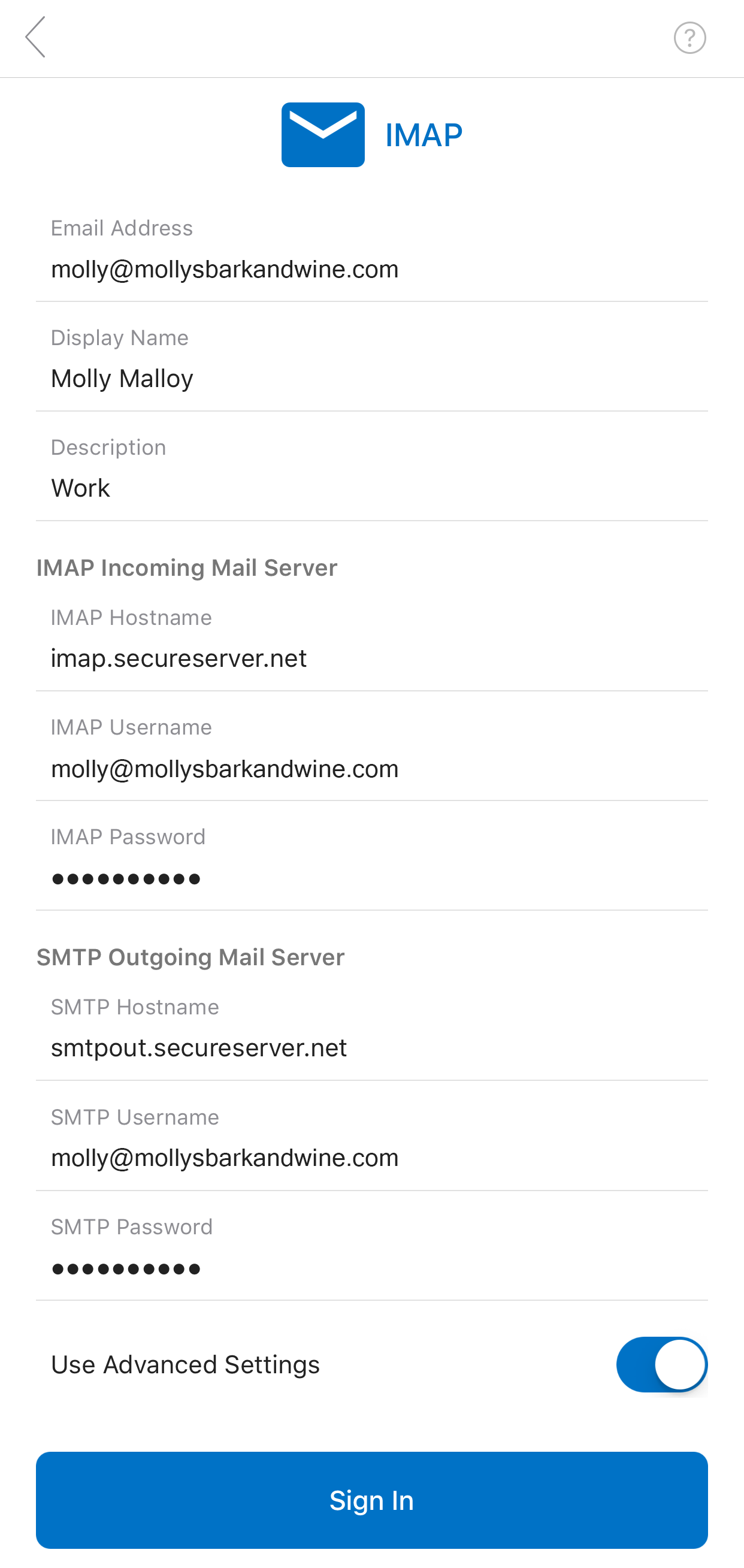 Not: Gelen veya giden sunucu ayarlarınıza bir bağlantı noktası numarası eklemek istiyorsanız, iki nokta üst üste : ve arkasına boşluk bırakmadan bağlantı noktası numarasını yazın. Örneğin imap.secureserver.net:993
Not: Gelen veya giden sunucu ayarlarınıza bir bağlantı noktası numarası eklemek istiyorsanız, iki nokta üst üste : ve arkasına boşluk bırakmadan bağlantı noktası numarasını yazın. Örneğin imap.secureserver.net:993
Sonraki adım
Daha fazla bilgi
Not: Size kolaylık olması açısından, belirli üçüncü taraf ürünlerinin kullanımına dair bilgileri sağlarız, ancak üçüncü taraf ürünlerini önermez ya da doğrudan desteklemeyiz ve söz konusu ürünlerin işlevi ya da güvenirliğinden sorumlu değiliz. Üçüncü taraf işaretler ve logolar, ilgili sahiplerinin tescilli ticari markalarıdır. Tüm hakları saklıdır.